一、ZDesigner GC420t (EPL)打印机介绍
ZDesigner GC420t是一款高性能的桌面型热转印/直热式条码标签打印机,采用EPL打印语言。它以坚固耐用、打印精度高和操作简便著称,支持最高203dpi的分辨率,广泛用于零售、物流、仓储及制造业的标签打印、产品标识和资产追踪等场景。
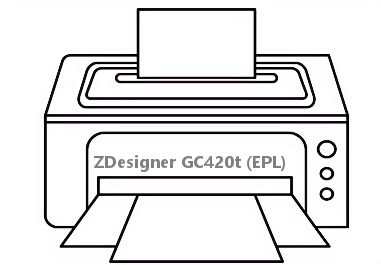
二、ZDesigner GC420t (EPL)打印机驱动兼容性
ZDesigner GC420t (EPL)驱动程序支持广泛的操作系统。Windows系统方面,全面兼容Windows 11、Windows 10、Windows 8.1、Windows 8、Windows 7以及Windows XP。对于macOS用户,其驱动兼容macOS X 10.6及之后的多个版本。此外,也支持多种Linux发行版。
三、ZDesigner GC420t (EPL)驱动安装步骤
- 点击下载ZDesigner GC420t (EPL)驱动
- 双击下载的安装包等待安装完成
- 点击电脑医生->打印机驱动
- 确保USB线或网络链接正常
- 驱动安装完成之后重启电脑,打开电脑医生->打印机连接
(由金山毒霸-电脑医生,提供技术支持)
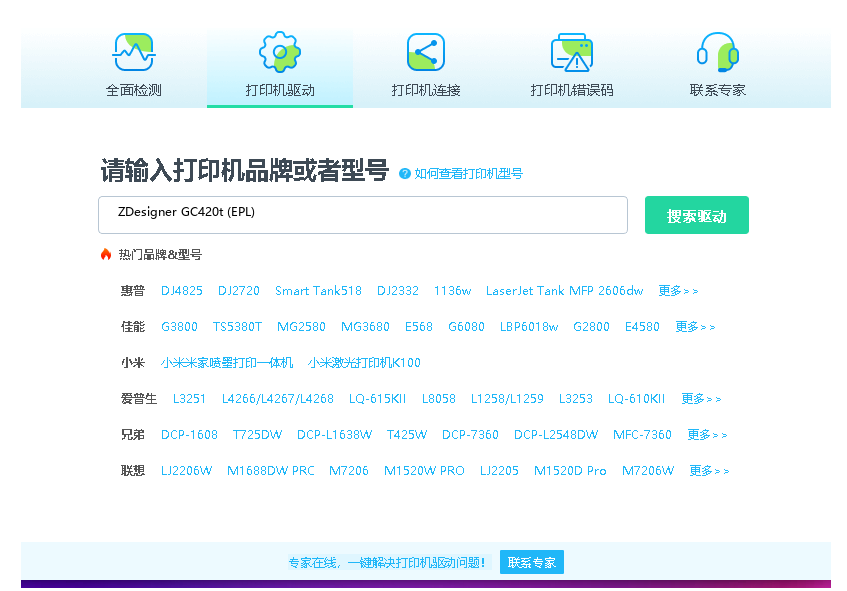

四、ZDesigner GC420t (EPL)打印机其他信息
1、常见驱动错误及解决方法
1. 状态错误/通信错误:检查USB线缆连接是否牢固,尝试更换USB端口或线缆。确保在设备和打印机设置中,打印机未设置为“脱机使用”。2. 打印乱码或空白:通常是驱动语言不匹配导致。请确认安装的是EPL版本的驱动,而非ZPL或其他语言版本。3. 驱动无法安装:关闭杀毒软件和防火墙临时再试,并确保使用管理员权限运行安装程序。
2、驱动安装失败怎么办
若驱动安装失败,首先尝试以下步骤:1. 彻底卸载旧驱动:通过控制面板的“程序和功能”卸载所有与GC420t相关的软件,并重启电脑。2. 使用官方清理工具:从Zebra官网下载并运行“Zebra Driver Cleanup Utility”,清理残留的驱动文件。3. 更换安装源:确保从Zebra官方网站下载最新的驱动程序,避免使用第三方来源的驱动。4. 检查系统架构:确认下载的驱动版本(32位或64位)与您的操作系统匹配。
3、遇到脱机问题怎么办?
打印机显示脱机状态时,请按顺序排查:1. 检查物理连接:确认电源已打开,数据线连接正常。2. 检查系统状态:在Windows的“设备和打印机”窗口中,右键点击GC420t打印机图标,确保未勾选“脱机使用打印机”。如果已勾选,取消即可。3. 设置为默认打印机:将其设置为默认打印机有时能解决状态异常。4. 重启打印服务:在运行中输入“services.msc”,找到“Print Spooler”服务,重启它。5. 重启设备:最后尝试重启电脑和打印机本身。
五、总结
ZDesigner GC420t是一款可靠高效的工业级标签打印机。为确保其稳定运行,强烈建议用户始终从Zebra官方网站获取并安装最新的官方驱动程序,定期检查更新,并遵循正确的安装与维护流程。如遇复杂问题,可查阅官方知识库或联系技术支持。


 下载
下载








